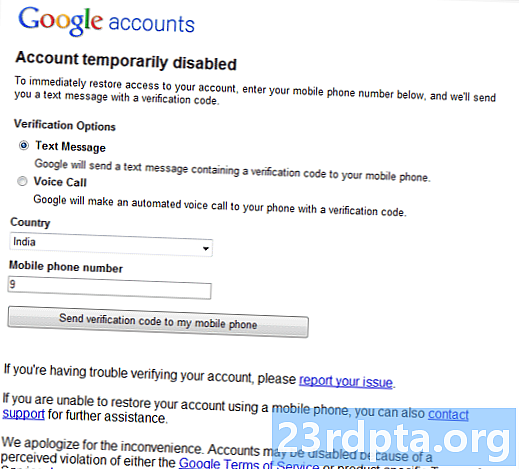Съдържание
- Samsung Game Launcher: Основите
- Използване на игрови инструменти от стартови игри
- Използване на игрови инструменти по време на игра
- Споделяне на действието
- Вижте статистиката си!

Samsung беше един от първите големи производители на смартфони, приложили функции, свързани с игри на своите устройства. Пакетът за стартиране на игри на Samsung и Samsung Game Tools има от времето на Galaxy S7 и вече може да се намери и на харесването на Galaxy S10.
Пакетът е наличен на всички скорошни телефони от производителя, но откъде да започнете? Разкрихме ви нашето ръководство за стартиране на игри на Samsung.
Samsung Game Launcher: Основите
Samsung Launcher е достъпен от чекмеджето на приложението на вашия телефон Samsung. Не можете да го намерите? След това опитайте да потърсите „Game Launcher“ чрез Лента за търсене на Finder в горната част на менюто на приложението. Ако все още не виждате приложението, можете да посетите Настройки> Разширени функции> Стартови игри и превключете превключвателя, за да го активирате на вашето устройство.
Докоснете игрите за стартиране на игри, за да отворите пакета и приложението автоматично ще добави игри в тази папка за лесен достъп. Приложението също ще ви попита дали искате да скриете споменатите игри от чекмеджето на приложението, като го прави достъпно само чрез Game Launcher. Направете това, ако искате да използвате приложението на Samsung като единствената си точка за достъп до игри.
Не виждате желана игра или приложение в стартовия панел? След това докоснете менюто с три точки / настройки в горния десен ъгъл и изберете добавете приложения, Оттук ще ви бъде представен списък с приложения и игри на телефона ви, които не са добавени в стартовия панел на игри - просто изберете желаното приложение и ще бъдете добри. Това може да е удобно за странично заредени игри, емулатори или игри, които по някаква причина просто не са открити от играта за стартиране на игри на Samsung.
посещение Настройки> Сортиране на игрии ще намерите възможността да сортирате заглавия по азбучен ред или по дата на инсталиране (най-новите първи).
В противен случай ще откриете, че главното меню на Game Launcher е доста обясняващо и включва гореспоменатия списък с игри, въртяща се въртележка от реклами в долната част и два бутона под това. Бутонът вляво е прост превключвател за предупреждение, който ви позволява бързо да заглушите известията. Но бутонът вдясно ни отвежда до Game Tools.
Използване на игрови инструменти от стартови игри

Отворете опцията Game Tools чрез бутона в долния десен ъгъл и ще видите универсална плъзгаща лента в горната част. Преместете плъзгача вляво и телефонът ви ще даде предимство на енергийната ефективност пред производителността при игрите, но настройването на плъзгача вдясно ще се съсредоточи върху производителността. Тази настройка се прилага за всички игри, разпознати от Game Tools.
За щастие, просто докосване на индивидуални настройки на играта превключване под този плъзгач ще покаже опции за коригиране на настройките за игра. Това е изключително удобно, ако някои игри работят много добре, но други игри се нуждаят от допълнителен тласък, макар и за сметка на живота на батерията.
Докоснете желаната игра, за да я оправите и ще ви бъде предложен няколко опции за коригиране на нейните настройки. Имате плъзгача за пестене на енергия / производителност както преди (макар и ограничен до това заглавие), както и превключвател с ниска разделителна способност (намаляване на разделителната способност за подобряване на производителността) и максимален FPS плъзгач. Скоростта на кадъра достига до 60 кадъра в секунда, но можете да го намалите до 15 fps, ако искате. Препоръчваме да преминете към 30 кадъра в секунда, въпреки че някои хора могат да понасят по-ниска честота на кадрите.
Използване на игрови инструменти по време на игра

Можете също така да получите достъп до Samsung Game Tools по време на игра, само в случай че все още не сте се сблъскали с точка за запазване. Това можете да направите, като плъзнете навътре от ръба на екрана и докоснете иконата на инструментите за игра в навигационната лента (това е иконата с иконите на геймпада).
След като докоснете иконата на инструментите за игра в играта, трябва да видите ново меню, което да изскочи над текущата ви игра. Това меню предоставя опции за блокиране на сигнали, заключване на бутони на навик (начало, гръб, вход), деактивиране на докосване на екрана и записване на екранни снимки / видео (повече за това малко).
Изпробвайте новото приложение на OnePlus Game Space
Също така ще забележите икона за заключване на докосване на екрана в самия навигационен панел (до бутона за входни данни), но можете да промените иконата на редица други преки пътища, ако желаете. Това може да стане чрез отваряне на Game Tools в играта и след това докосване Настройки> Преки пътищаи след това желания пряк път. Други преки пътища, които могат да бъдат поставени в навигационния панел, включват заключване на навик, екрана, запис и изскачащ панел.
Стартирайте игрови инструменти, докато играете игра и в допълнение към менюто „Инструменти за игри“ ще намерите плаваща лента с преки пътища за приложения в лявата част на екрана. Докоснете менюто с три точки в тази лента и можете да персонализирате преките пътища за приложения тук, като добавите харесвания на YouTube, Discord, Chrome и други приложения, ако искате. Това е удобно, ако искате бързо да споделяте заснети медии или ако искате безпроблемно да търсите инструкции.
Едно нещо, което не можете да направите, когато активирате Game Tools в играта, е ощипване на визуални настройки, като резолюция и честота на кадрите. След това ще трябва да стартирате инструментите за игри чрез стартиращия играта, за да се поинтересувате с тези опции.
Споделяне на действието

Samsung също включва вградени функции за запис на видео и скрийншот в Game Tools, достъпни по няколко начина. Представяте ли си екранна снимка или две? След това можете или да използвате комбинираното захранване + увеличаване на силата на звука, за да вземете бързо графика на екрана, или можете да активирате менюто Инструменти за игра по време на играта по предишния метод (прекарайте пръст от ръба на екрана, докоснете иконата на инструментите за игри) и след това изберете снимки опция. Можете също да коригирате разделителната способност на екрана (100%, 50%, 25%) от менюто за инструменти за игра чрез Настройки> Разделителна способност на екрана.
Искате ли да запишете видеоклип от вашата игрална сесия? Активирайте менюто „Игра инструменти“ по време на игра и чукнете рекорд, Спирането на клипа също е случай на активиране на наслагването и натискане Спри се, Можете да коригирате различни видео настройки от изскачащия прозорец „Инструменти за игри“, като докоснете Настройки> Запис, От тук можете да изберете да изведете клипа като видео или GIF, да включите селфи камерата си, да включите аудио от вашия микрофон и да настроите съотношението разделителна способност / бит / скорост / аспект.
Вижте статистиката си!
Приложението Samsung Game Launcher също предлага интересна разбивка на всички игри, играни на вашето устройство, достъпни чрез докосване на иконата на главата / профила в главното меню вдясно. След това ще ви бъде представена диаграма с пай, като разбивате играните си игри по жанр.
Превъртете надолу и ще намерите разбивка за това колко дълго сте играли всяка игра, както и възможността да преглеждате споменатите навици от различни времеви прозорци (седем дни, 30 дни, всички).Докоснете конкретна игра и ще ви бъде представена графика, показваща време на игра, както и размер на инсталиране, използване на данни, дата на инсталиране и последния път, когато сте я играли.
Това меню също така предоставя на потребителите пряк път към всички видеоклипове с геймплей, записани чрез видеоклипове записани , въпреки че винаги можете да намерите тези видеоклипове и в приложението за галерия. За да го намерите в приложението за галерия, ще трябва да потърсите папка, кръстена на играта, която сте записвали.
Има ли други самоделни играчки на Samsung Game Launcher, които си струва да знаете? Уведомете ни в секцията за коментари по-долу!